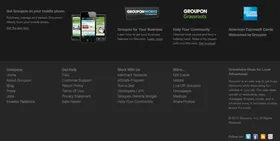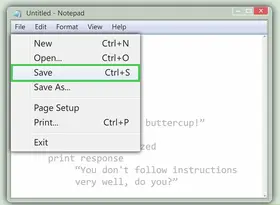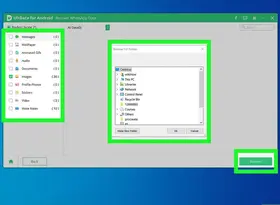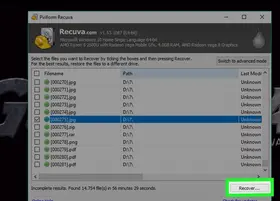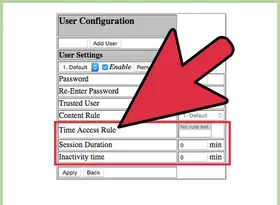怎么显示Mac OS X上的隐藏文件和文件夹
答案未评审
修改时间
浏览量
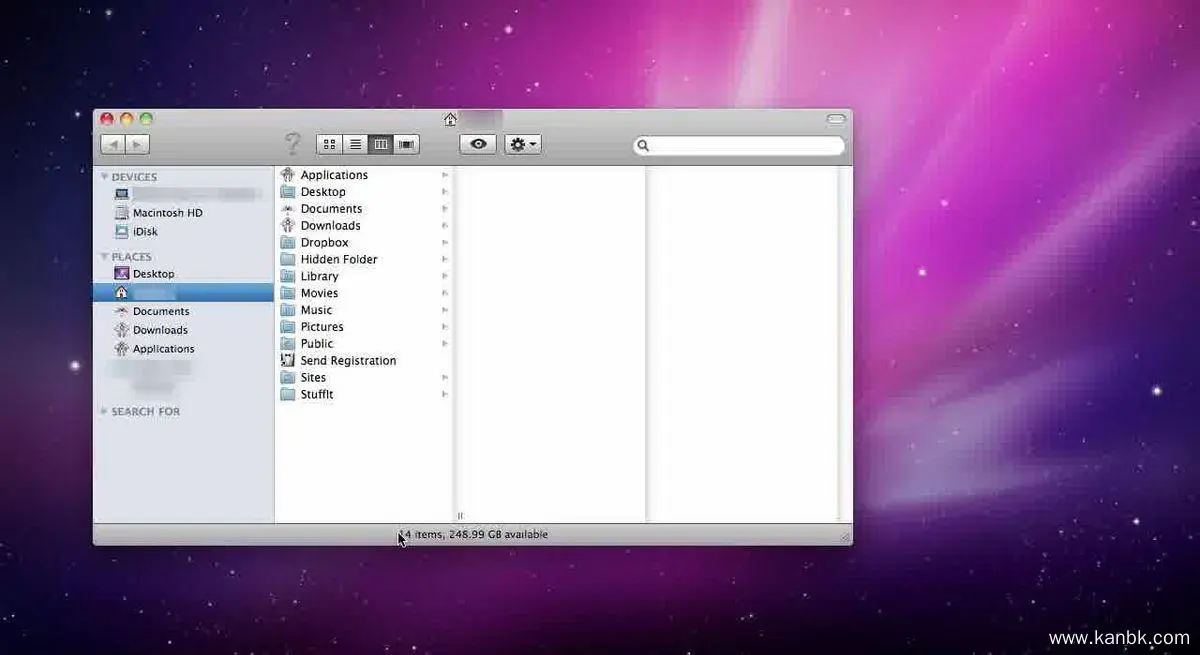
在Mac OS X系统中,有些文件和文件夹被默认设置为隐藏状态,以保护操作系统的稳定性和安全性。然而,在某些情况下,您可能需要访问这些隐藏文件或文件夹,例如进行系统优化或删除不必要的文件。以下是如何显示Mac OS X上的隐藏文件和文件夹的方法。
- 使用终端命令 打开“终端”应用程序,并使用以下命令来显示所有隐藏文件和文件夹:
defaults write com.apple.finder AppleShowAllFiles TRUE
完成后,您需要重新启动Finder才能使更改生效。通过按住“Option”键并单击“Finder”菜单中的“重新启动”,或者输入以下命令来完成此操作:
killall Finder
现在,您可以在Finder中看到所有隐藏的文件和文件夹,它们将会以半透明的方式显示出来。
- 使用第三方软件 除了使用终端命令之外,还可以使用一些第三方软件来快速显示和隐藏Mac OS X上的文件和文件夹。例如,“Funter”和“Hidden Files”等应用程序可以帮助您轻松访问系统中的隐藏内容。
使用这些应用程序很简单。只需下载、安装并运行应用程序,然后单击“显示”按钮即可显示所有隐藏的文件和文件夹。同样,单击“隐藏”按钮可以使隐藏的文件和文件夹再次隐藏起来。
需要注意的是,更改系统设置或访问隐藏文件和文件夹可能会影响Mac OS X的安全性和稳定性。因此,在执行这些操作之前,请确保您知道自己在做什么,并遵循有关如何访问隐藏内容的最佳实践。